Sådan knyttes en YouTube-konto til en ny Google-konto
Knytter YouTube-konti til Gmail / GoogleKonti (inklusive Google Apps) er en funktion, som Google tilføjede et stykke tid tilbage, så brugerne kunne binde alle deres konti sammen under et enkelt login. Jeg linkede min groovyPost YouTube-kanal til min personlige Google-konto, og den har fungeret godt indtil for et par dage siden, da jeg begyndte at sende vores TechGroove-show på YouTube.
Problemet er, at YouTube kun tillader en enkeltkonto for at uploade og administrere videoer, og jeg er nødt til at give teamet mulighed for at styre kanalen, når jeg ikke er der. I stedet for at give dem adgangskoden til min personlige konto (gode prøve fyre), besluttede jeg at oprette en generel konto i vores Google Apps installation og lade dem dele denne konto. Heldigvis regnede jeg ud efter en smule forvirring, hvordan jeg fjerner linken til min YouTube-konto fra min personlige konto og linker den til den nye Google Apps-konto, jeg oprettede. Selvom det var lidt anspændt første gang, er processen meget enkel og kan udføres uden datatab eller risiko. Sådan fungerer det.
Sådan linkes eller flyttes en YouTube-konto til en ny Google-konto
Log ind på YouTube ved hjælp af din eksisterende linkede Google-konto, og klik derefter på pil ned på dit kontonavn (findes normalt øverst til højre i browservinduet).

Klik på Indstillinger i genvejsmenuen.
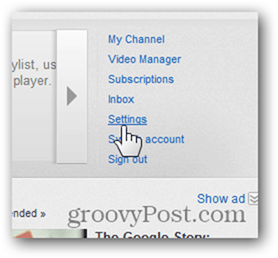
Klik på Avanceret.
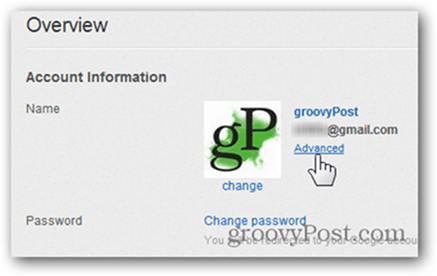
Klik på linket Skift Google-konto.
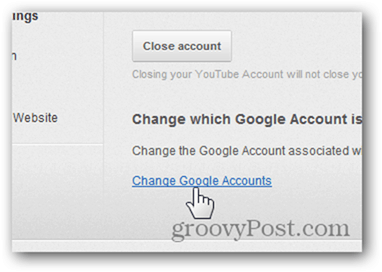
Fjernelse af link fra din Google-konto fra din YouTubeKonto er seriøs forretning, så Google vil have dig til at bekræfte, at du ved, hvad du laver ved at indtaste en bekræftelseskode. Indtast den viste kode, og klik på Fjern link til mine konti.
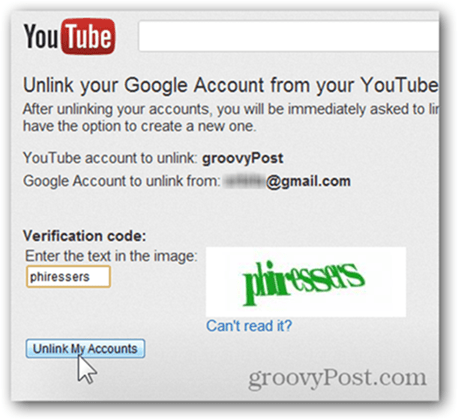
Når du bliver bedt om at bekræfte “unlinking”, skal du klikke på OK.
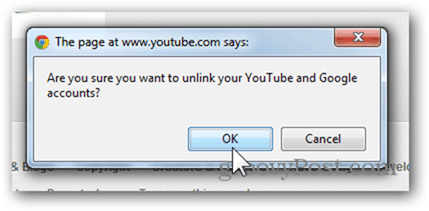
Klik meget meget på link til en eksisterende Google-konto meget omhyggeligt.
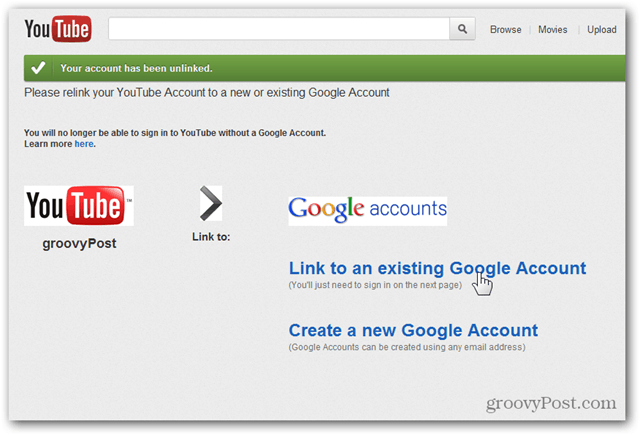
Klik på linket Log ind som en anden bruger.
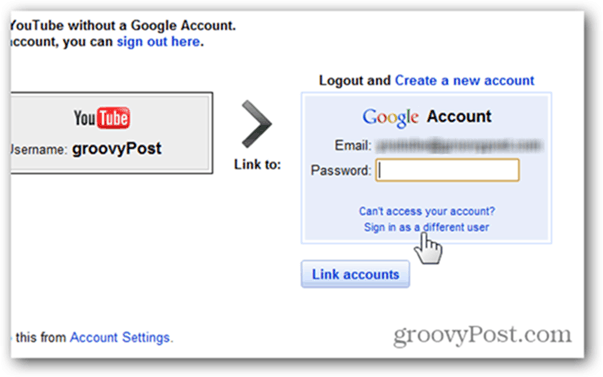
Indtast e-mail-adressen og adgangskoden til ny konto du vil have YouTube-kontoen knyttet til. Klik på Link-konti, når du er færdig.
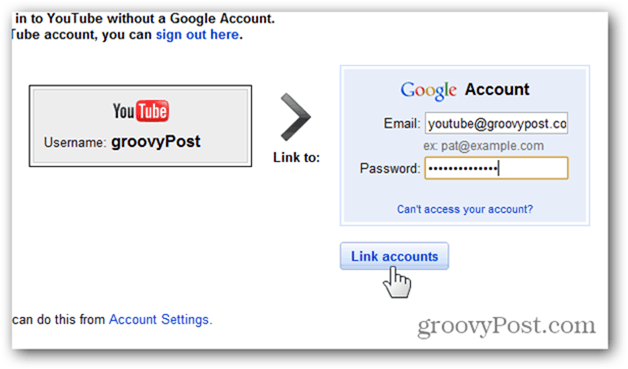
Du skal nu modtage et grønt felt, der fortæller, at kontoen nu er knyttet til din Google-konto.
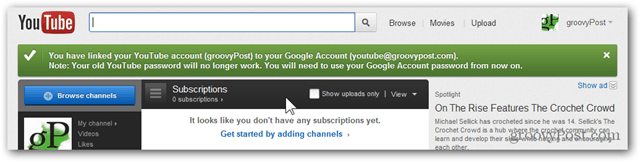
Og hvis du linkede din YouTube-konto til en Google Apps-konto, får du følgende meddelelse, første gang du besøger kanalen.
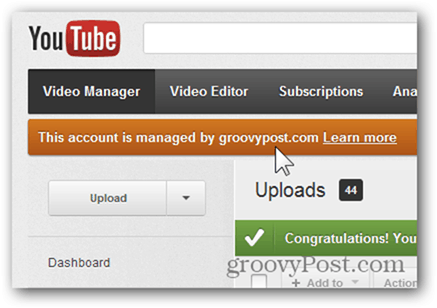










Efterlad en kommentar